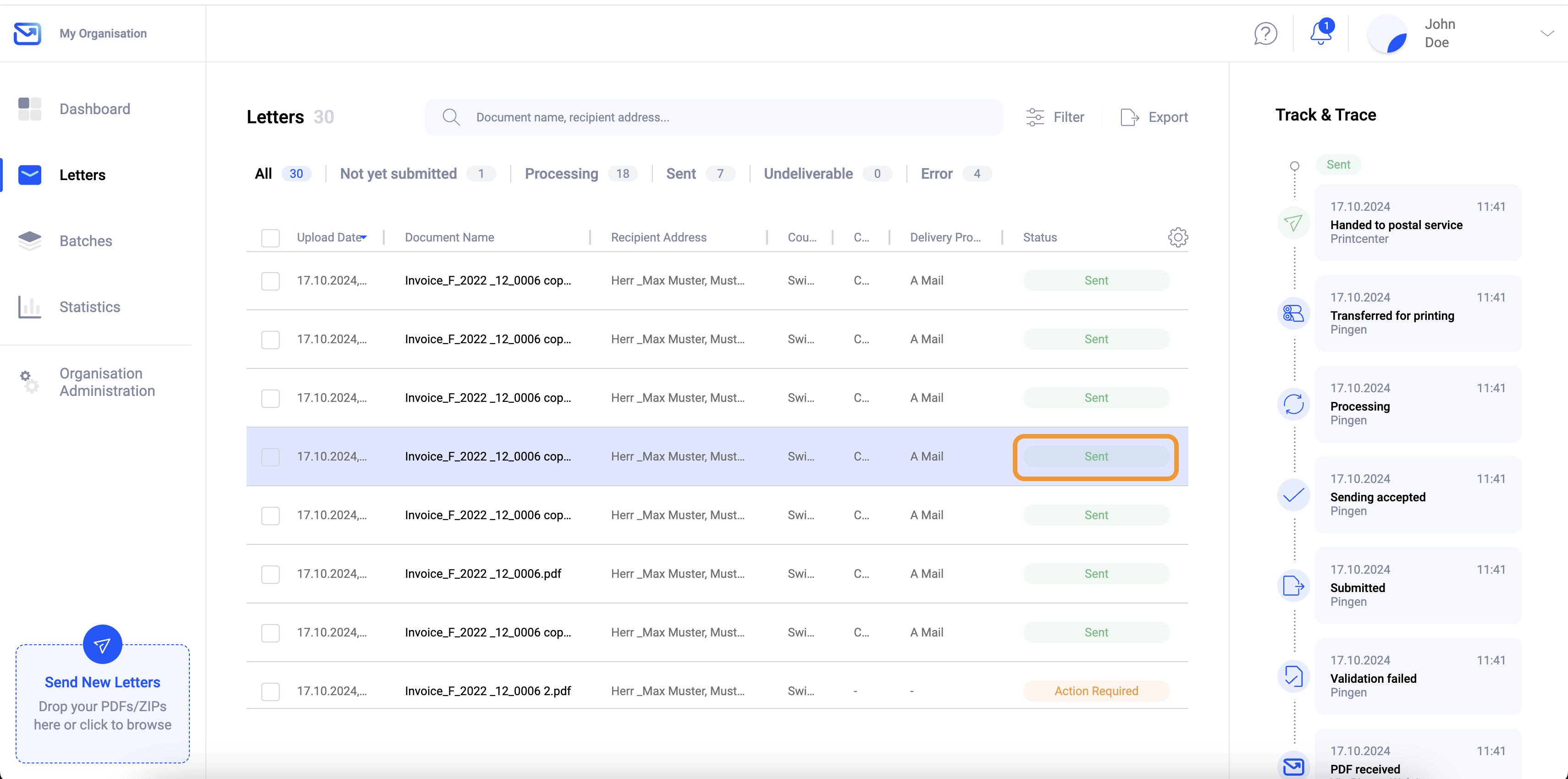Je eerste brief versturen
Pingen gebruiken is eenvoudig en rechttoe rechtaan. In deze sectie wordt stap-voor-stap uitgelegd hoe je een brief verzendt.
Upload de brief
Documenten kunnen in het browservenster worden gesleept en neergezet of worden geselecteerd door op het verzendvak in de linkerbenedenhoek te klikken. Je brieven moeten in PDF-formaat zijn en voldoen aan bepaalde opmaakstandaarden. Meer informatie vind je in het artikel "Briefstandaarden en sjablonen".
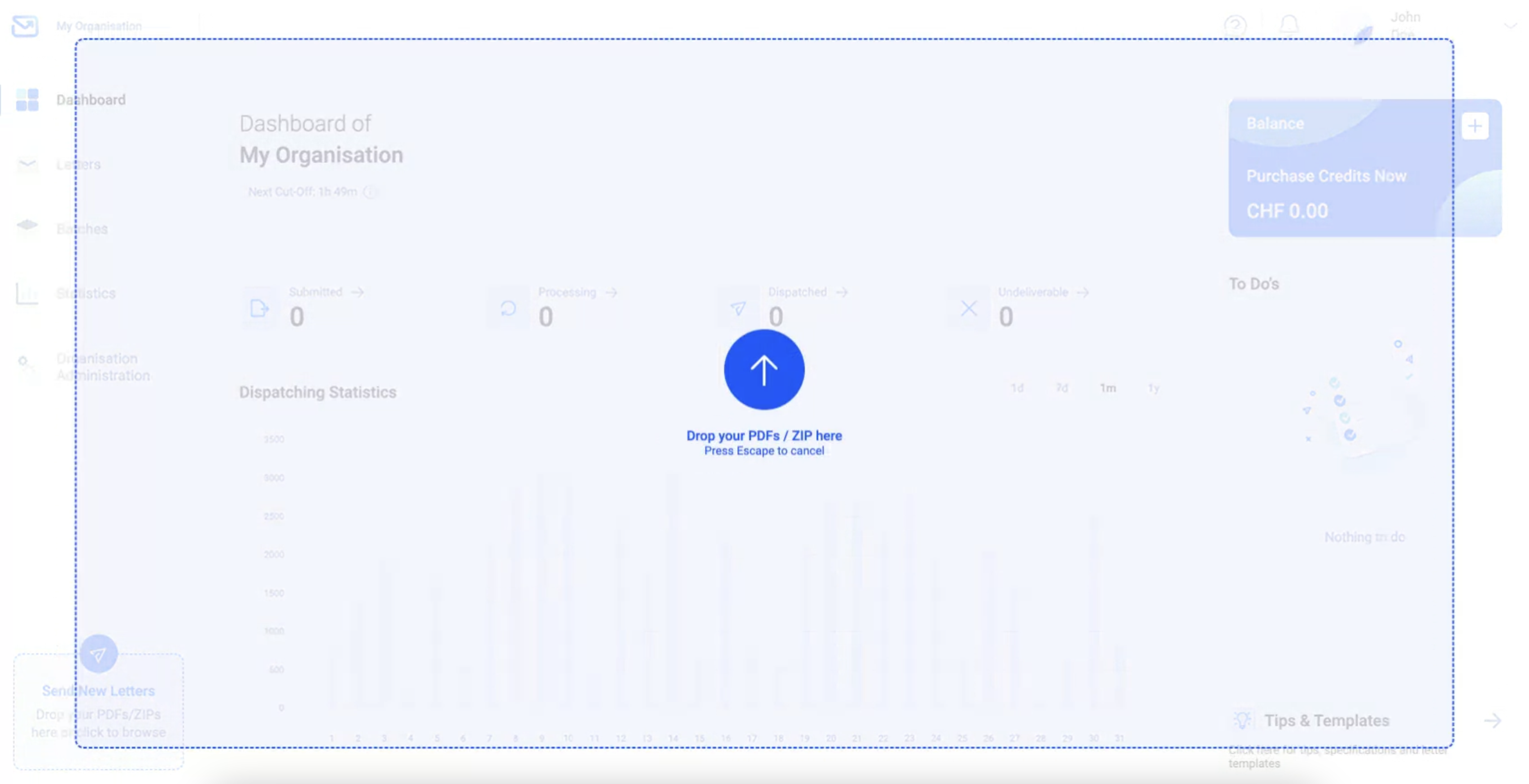
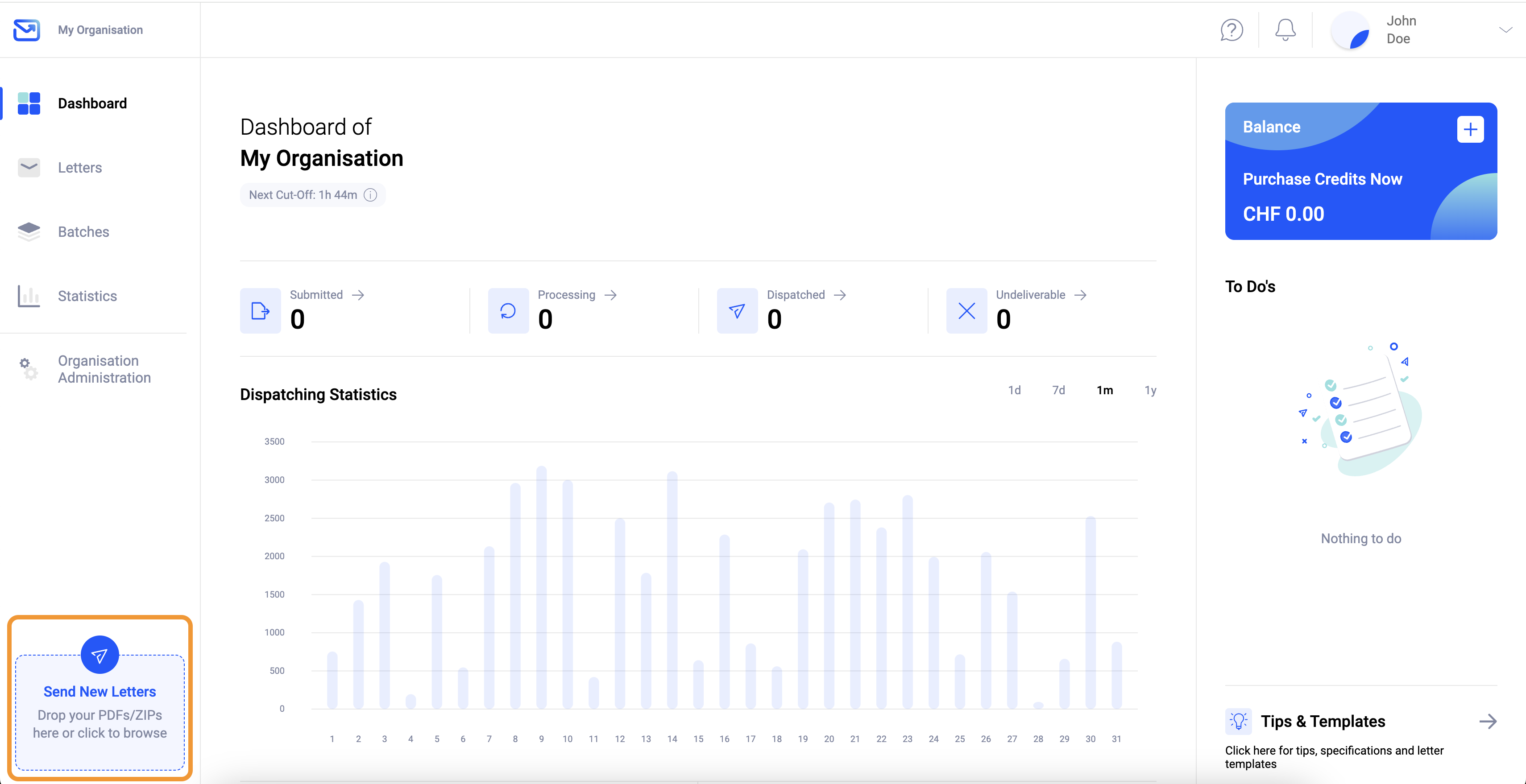
Verzendvoorbereiding: Briefstatus na het uploaden
Na het uploaden worden brieven door Pingen gevalideerd voor verzending. Binnen enkele seconden word je doorgestuurd naar de "Verzendvoorbereiding" en zie je een overzicht van de geüploade brieven. Na validatie krijgt elke brief een van de volgende statussen toegewezen: "Klaar voor Verzending", "Actie Vereist" of "Ongeldig".
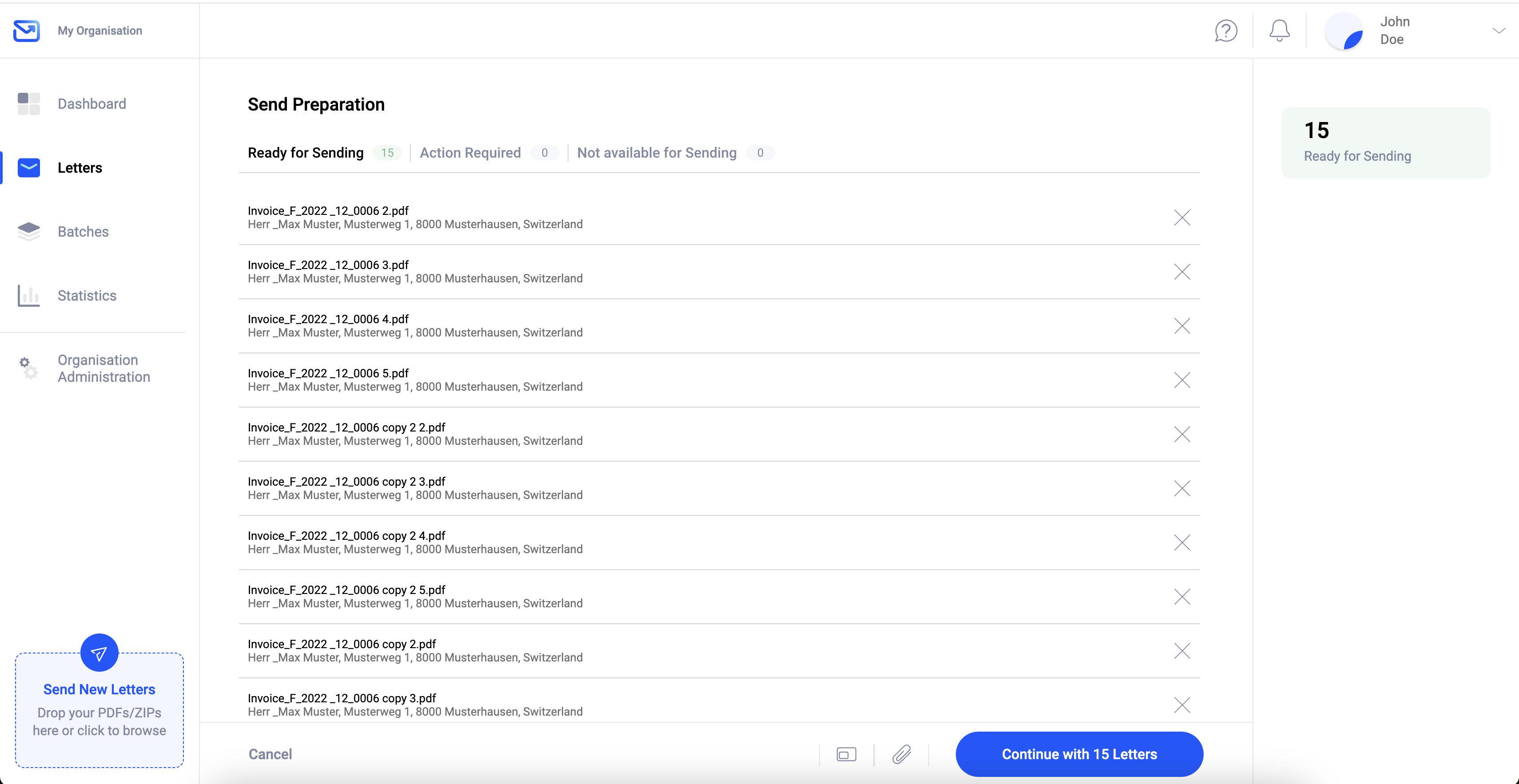
Je kunt ervoor kiezen de brieven nu te verzenden of het verzendproces te stoppen door op "Annuleren" te drukken. Alle brieven worden op de achtergrond opgeslagen met hun juiste status in de brievenlijst en kunnen op een later moment worden verzonden. Bij het voorbereiden van de verzending van brieven kun je de envelopvensterinstelling voor alle brieven die je verzendt aanpassen.
Je kunt hier het envelopvenster niet voor afzonderlijke brieven aanpassen, alleen voor een hele batch. Het is het beste om brieven vooraf te sorteren op hun envelopvensterpositie en batches met rechtervenster- en linkervensterbrieven afzonderlijk te uploaden.
Brief is gemarkeerd als "Klaar voor Verzending"
Alle brieven met de status "Klaar voor Verzending" kunnen in de volgende stap worden ingediend voor verzending.

Status "Actie Vereist"
Brieven met de status "Actie Vereist" hebben een probleem dat moet worden opgelost voordat ze kunnen worden verzonden. De meeste problemen kunnen worden opgelost in de Pingen App. Zorg ervoor dat het envelopvenster van de probleembrief correct is ingesteld voordat je andere problemen oplost. De envelopvensterinstelling kan in de rechterbenedenhoek worden aangepast.
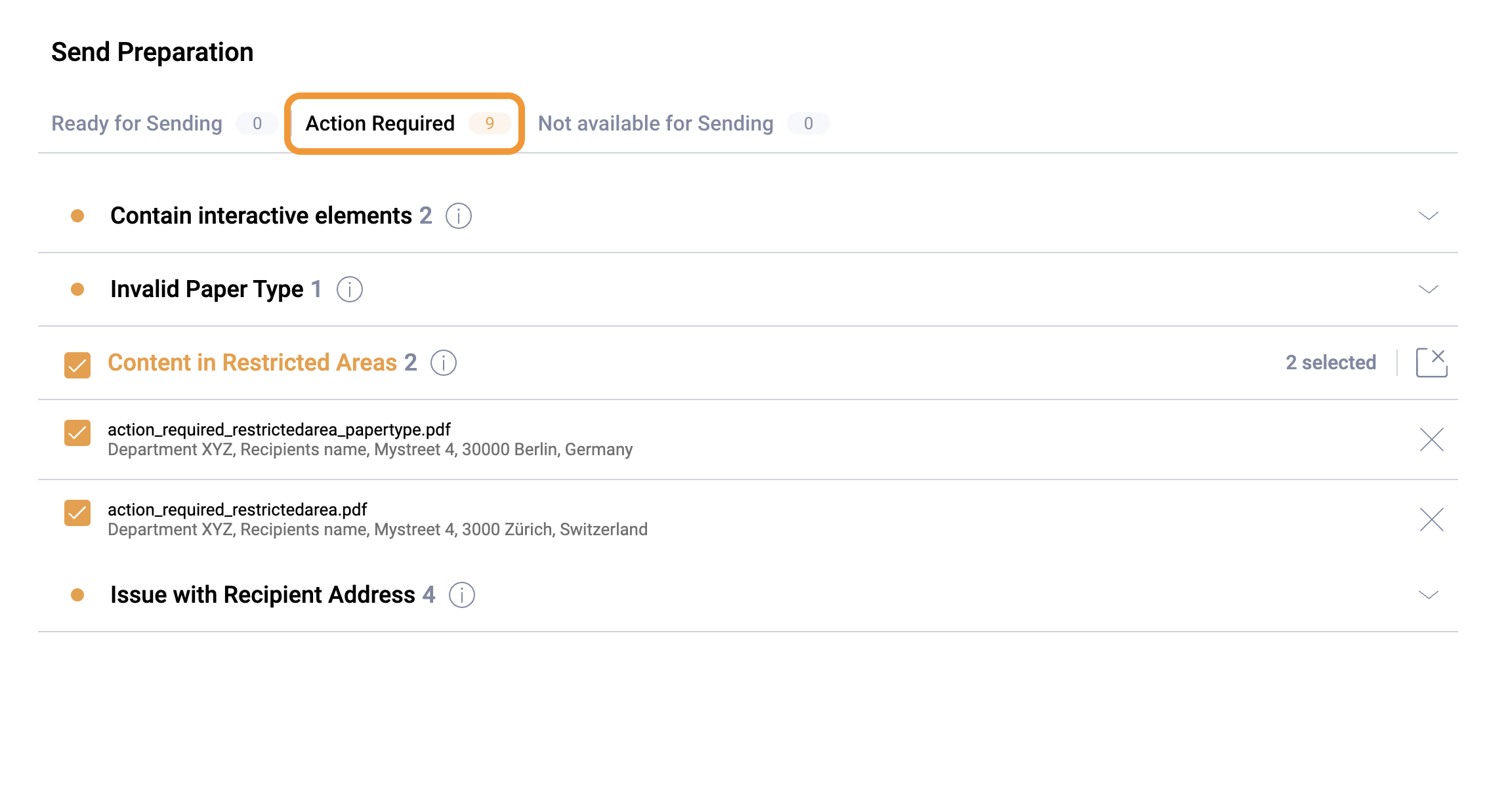
De volgende problemen kunnen zich voordoen:
- Inhoud in niet-afdrukbare zones. Meer informatie
- Ongeldig papiertype. Meer informatie
- Probleem met het ontvangeradres. Meer informatie
Status "Ongeldig"
Brieven met de status "Ongeldig" kunnen niet worden gerepareerd of verzonden. Er zijn verschillende redenen waarom een brief de status "Ongeldig" kan krijgen. Meer informatie over de tab "Niet beschikbaar voor verzending"
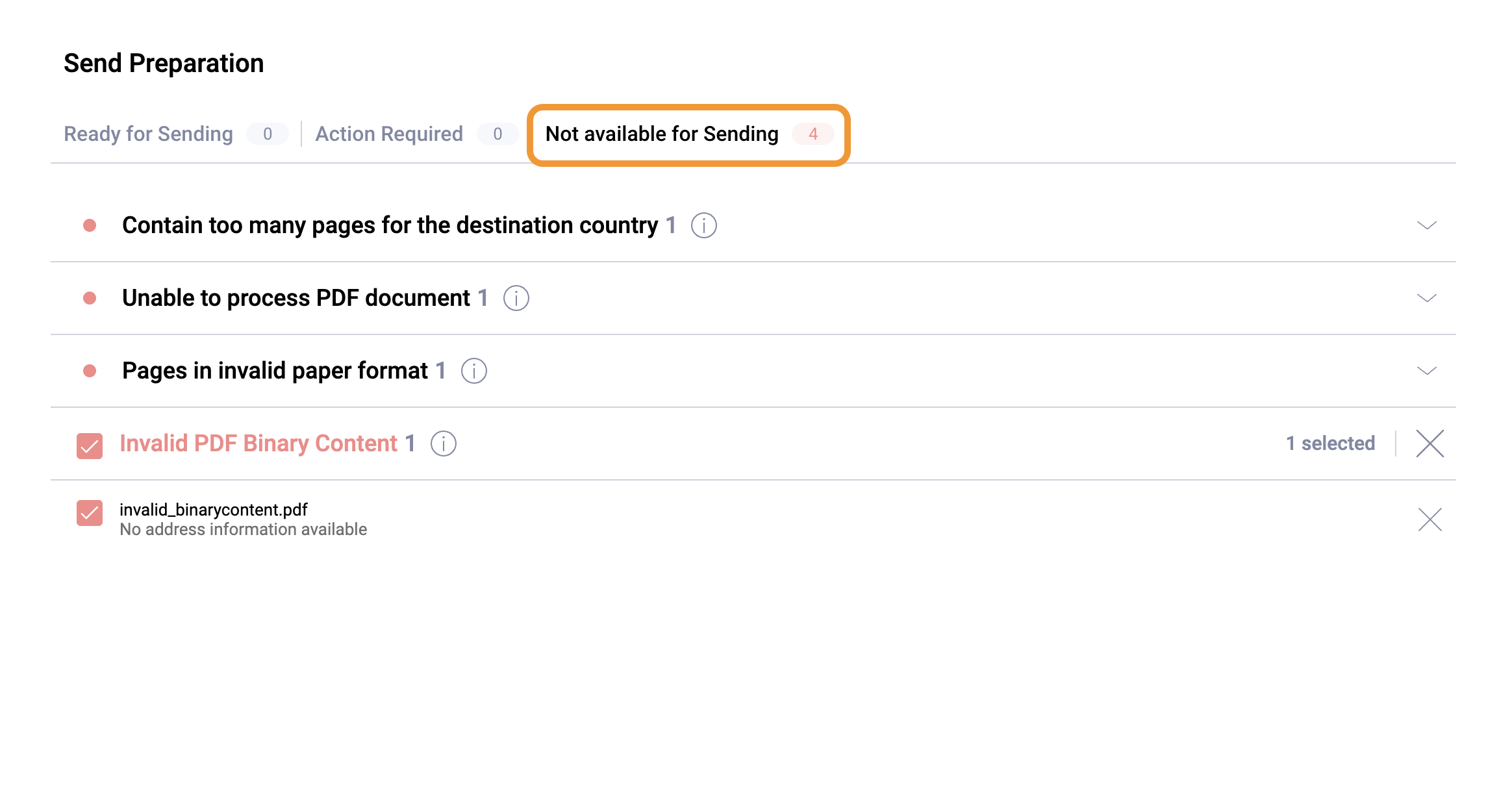
Verzendoverzicht
Klik op "Doorgaan met xx brieven" om alle brieven met de status "Klaar voor verzending" door te sturen naar het "Verzendoverzicht". Hier zie je een lijst met de brieven die klaar zijn voor verzending, gesorteerd op land.

Verzendproducten & levertijd
Je kunt per land het verzendproduct selecteren dat je wilt gebruiken. Afhankelijk van de gekozen methode veranderen verzendkenmerken zoals levertijd, Track & Trace-informatie en posttarieven. Meer informatie in "Inleiding in verzendopties"
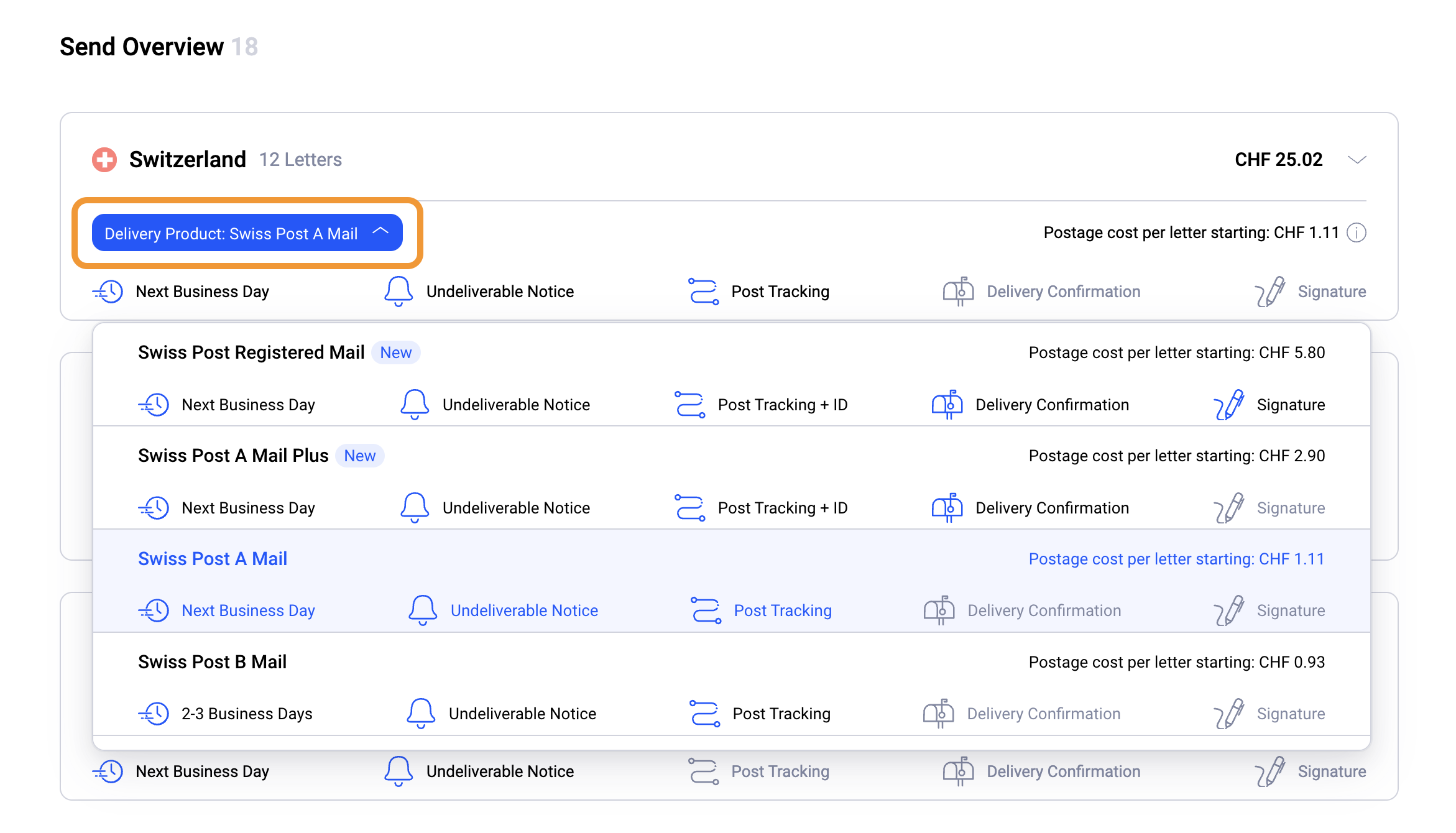
Printopties
Naast verzendopties biedt de sectie Verzendoverzicht ook verschillende afdrukopties. Lees meer in "Printopties"
- Je kunt instellen of je documenten in kleur of in grijstinten moeten worden afgedrukt via de optie Kleurmodus.
- Met Paginaverwerking kun je kiezen of een brief enkelzijdig of dubbelzijdig wordt afgedrukt.

Brieven indienen voor verzending
Nadat je de verzendproducten en afdrukopties hebt geselecteerd, kunnen brieven voor verzending worden ingediend door op de knop "Brieven verzenden voor XX" te klikken. Een bevestigingsbericht bevestigt de hoeveelheid brieven en de prijs.
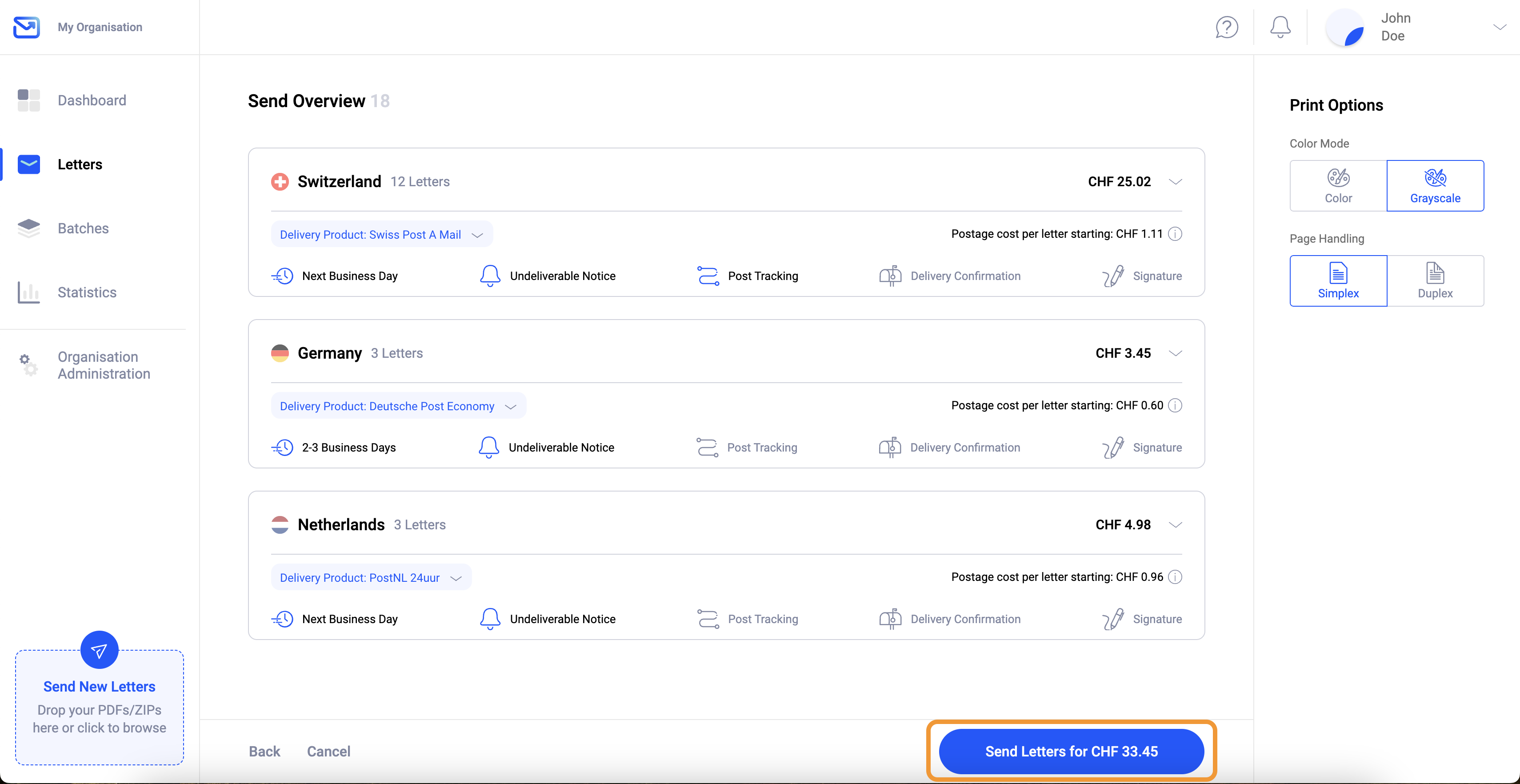
Niet genoeg Credits beschikbaar
Als er niet genoeg Credits zijn om de brieven te verzenden, komen de brieven in een wachtrij en krijgen ze de status "Wachten op Credits".
Om Credits voor die Organisatie aan te schaffen, klik je eenvoudig op de balanskaart op het Dashboard in de rechterbovenhoek. Meer informatie over het kopen van Credits
Na het kopen van Credits worden alle brieven met de status "Wachten op Credits" automatisch verzonden.
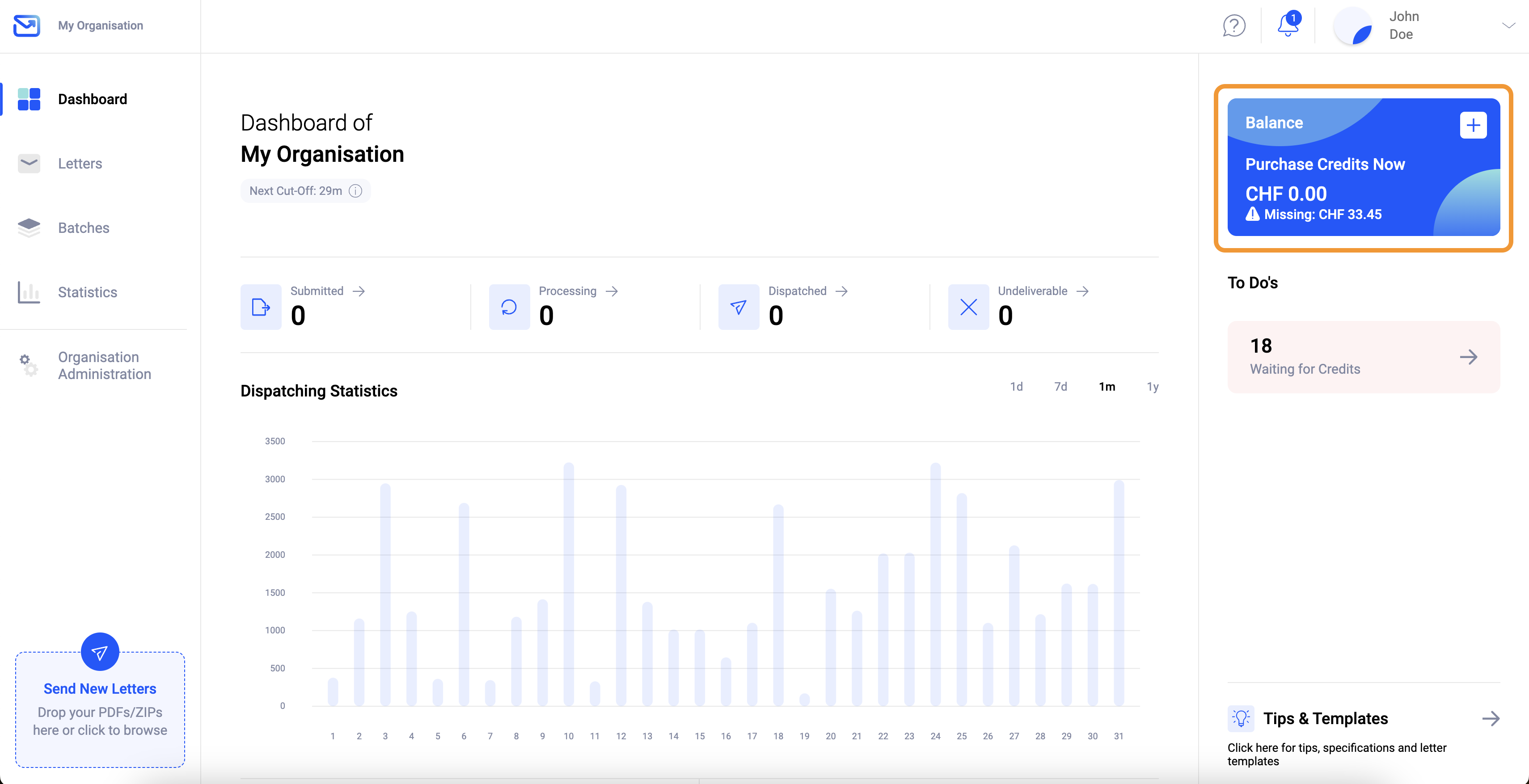
Brieven volgen via track & trace
Nadat ze zijn verzonden, kunnen brieven worden gevolgd met de track & trace-functie. Klik op het menu-item "Brieven" om naar de brievenlijst te gaan. Hier vind je alle geüploade brieven en hun status. Als je op de statusknop aan de rechterkant klikt, opent de track & trace-zijbalk. Deze toont de voortgang van je brief, van uploaden tot overhandiging aan het postkantoor. Meer informatie over track & trace